2023 PEUGEOT 408 bluetooth
[x] Cancel search: bluetoothPage 217 of 244
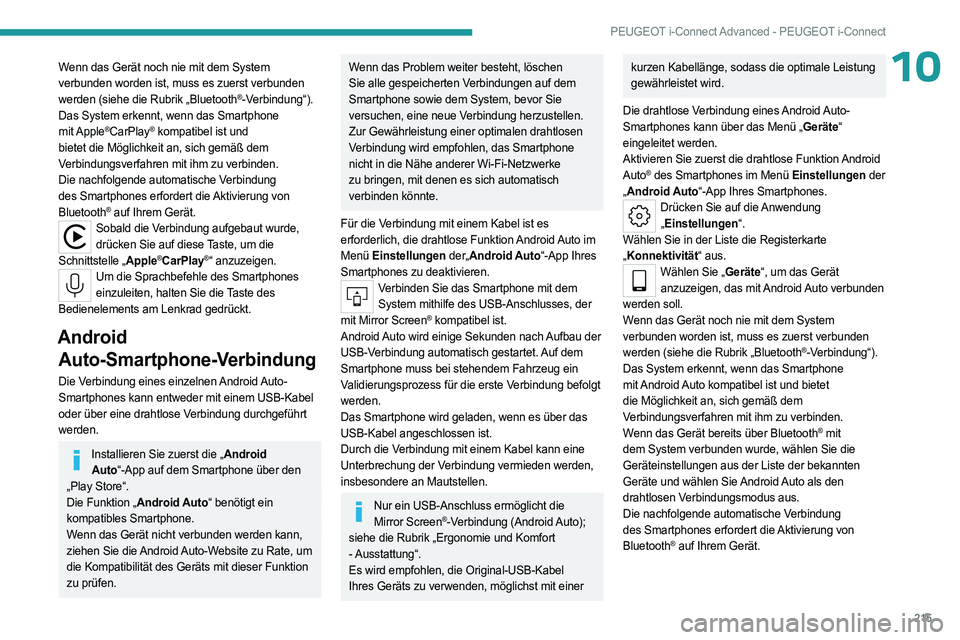
215
PEUGEOT i-Connect Advanced - PEUGEOT i-Connect
10Wenn das Gerät noch nie mit dem System
verbunden worden ist, muss es zuerst verbunden
werden (siehe die Rubrik „Bluetooth
®-Verbindung“).
Das System erkennt, wenn das Smartphone
mit Apple
®CarPlay® kompatibel ist und
bietet die Möglichkeit an, sich gemäß dem
Verbindungsverfahren mit ihm zu verbinden.
Die nachfolgende automatische Verbindung
des Smartphones erfordert die Aktivierung von
Bluetooth
® auf Ihrem Gerät.Sobald die Verbindung aufgebaut wurde, drücken Sie auf diese Taste, um die
Schnittstelle „Apple
®CarPlay®“ anzuzeigen.Um die Sprachbefehle des Smartphones einzuleiten, halten Sie die Taste des
Bedienelements am Lenkrad gedrückt.
Android Auto-Smartphone-Verbindung
Die Verbindung eines einzelnen Android Auto-
Smartphones kann entweder mit einem USB-Kabel
oder über eine drahtlose Verbindung durchgeführt
werden.
Installieren Sie zuerst die „Android
Auto“-App auf dem Smartphone über den
„Play Store“.
Die Funktion „Android Auto“ benötigt ein
kompatibles Smartphone.
Wenn das Gerät nicht verbunden werden kann,
ziehen Sie die Android Auto-Website zu Rate, um
die Kompatibilität des Geräts mit dieser Funktion
zu prüfen.
Wenn das Problem weiter besteht, löschen
Sie alle gespeicherten Verbindungen auf dem
Smartphone sowie dem System, bevor Sie
versuchen, eine neue Verbindung herzustellen.
Zur Gewährleistung einer optimalen drahtlosen
Verbindung wird empfohlen, das Smartphone
nicht in die Nähe anderer Wi-Fi-Netzwerke
zu bringen, mit denen es sich automatisch
verbinden könnte.
Für die Verbindung mit einem Kabel ist es
erforderlich, die drahtlose Funktion Android Auto im
Menü Einstellungen der„Android Auto“-App Ihres
Smartphones zu deaktivieren.
Verbinden Sie das Smartphone mit dem System mithilfe des USB-Anschlusses, der
mit Mirror Screen
® kompatibel ist.
Android Auto wird einige Sekunden nach Aufbau der
USB-Verbindung automatisch gestartet. Auf dem
Smartphone muss bei stehendem Fahrzeug ein
Validierungsprozess für die erste Verbindung befolgt
werden.
Das Smartphone wird geladen, wenn es über das
USB-Kabel angeschlossen ist.
Durch die Verbindung mit einem Kabel kann eine
Unterbrechung der Verbindung vermieden werden,
insbesondere an Mautstellen.
Nur ein USB-Anschluss ermöglicht die Mirror Screen®-Verbindung (Android Auto);
siehe die Rubrik „Ergonomie und Komfort
- Ausstattung“.
Es wird empfohlen, die Original-USB-Kabel
Ihres Geräts zu verwenden, möglichst mit einer
kurzen Kabellänge, sodass die optimale Leistung
gewährleistet wird.
Die drahtlose Verbindung eines Android Auto-
Smartphones kann über das Menü „Geräte“
eingeleitet werden.
Aktivieren Sie zuerst die drahtlose Funktion Android
Auto
® des Smartphones im Menü Einstellungen der
„ Android Auto“-App Ihres Smartphones.
Drücken Sie auf die Anwendung
„ Einstellungen“.
Wählen Sie in der Liste die Registerkarte
„ Konnektivität“ aus.
Wählen Sie „Geräte“, um das Gerät
anzuzeigen, das mit Android Auto verbunden
werden soll.
Wenn das Gerät noch nie mit dem System
verbunden worden ist, muss es zuerst verbunden
werden (siehe die Rubrik „Bluetooth
®-Verbindung“).
Das System erkennt, wenn das Smartphone
mit Android Auto kompatibel ist und bietet
die Möglichkeit an, sich gemäß dem
Verbindungsverfahren mit ihm zu verbinden.
Wenn das Gerät bereits über Bluetooth
® mit
dem System verbunden wurde, wählen Sie die
Geräteinstellungen aus der Liste der bekannten
Geräte und wählen Sie Android Auto als den
drahtlosen Verbindungsmodus aus.
Die nachfolgende automatische Verbindung
des Smartphones erfordert die Aktivierung von
Bluetooth
® auf Ihrem Gerät.
Page 218 of 244
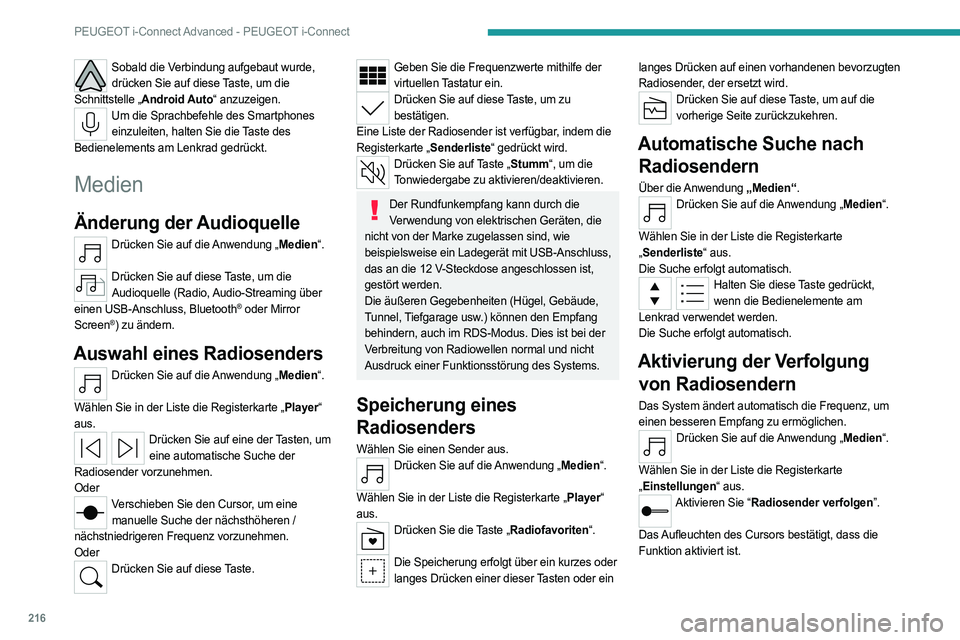
216
PEUGEOT i-Connect Advanced - PEUGEOT i-Connect
Sobald die Verbindung aufgebaut wurde, drücken Sie auf diese Taste, um die
Schnittstelle „Android Auto“ anzuzeigen.
Um die Sprachbefehle des Smartphones einzuleiten, halten Sie die Taste des
Bedienelements am Lenkrad gedrückt.
Medien
Änderung der Audioquelle
Drücken Sie auf die Anwendung „Medien“.
Drücken Sie auf diese Taste, um die
Audioquelle (Radio, Audio-Streaming über
einen USB-Anschluss, Bluetooth
® oder Mirror
Screen®) zu ändern.
Auswahl eines Radiosenders
Drücken Sie auf die Anwendung „Medien“.
Wählen Sie in der Liste die Registerkarte „Player“
aus.
Drücken Sie auf eine der Tasten, um eine automatische Suche der
Radiosender vorzunehmen.
Oder
Verschieben Sie den Cursor, um eine manuelle Suche der nächsthöheren /
nächstniedrigeren Frequenz vorzunehmen.
Oder
Drücken Sie auf diese Taste.
Geben Sie die Frequenzwerte mithilfe der
virtuellen Tastatur ein.
Drücken Sie auf diese Taste, um zu bestätigen.
Eine Liste der Radiosender ist verfügbar, indem die
Registerkarte „Senderliste“ gedrückt wird.
Drücken Sie auf Taste „Stumm“, um die Tonwiedergabe zu aktivieren/deaktivieren.
Der Rundfunkempfang kann durch die Verwendung von elektrischen Geräten, die
nicht von der Marke zugelassen sind, wie
beispielsweise ein Ladegerät mit USB-Anschluss,
das an die 12
V-Steckdose angeschlossen ist,
gestört werden.
Die äußeren Gegebenheiten (Hügel, Gebäude,
Tunnel, Tiefgarage usw.) können den Empfang
behindern, auch im RDS-Modus. Dies ist bei der
Verbreitung von Radiowellen normal und nicht
Ausdruck einer Funktionsstörung des Systems.
Speicherung eines
Radiosenders
Wählen Sie einen Sender aus.Drücken Sie auf die Anwendung „Medien“.
Wählen Sie in der Liste die Registerkarte „Player“
aus.
Drücken Sie die Taste „Radiofavoriten“.
Die Speicherung erfolgt über ein kurzes oder
langes Drücken einer dieser Tasten oder ein langes Drücken auf einen vorhandenen bevorzugten
Radiosender, der ersetzt wird.
Drücken Sie auf diese Taste, um auf die
vorherige Seite zurückzukehren.
Automatische Suche nach Radiosendern
Über die Anwendung „Medien“.Drücken Sie auf die Anwendung „Medien“.
Wählen Sie in der Liste die Registerkarte
„ Senderliste“ aus.
Die Suche erfolgt automatisch.
Halten Sie diese Taste gedrückt, wenn die Bedienelemente am
Lenkrad verwendet werden.
Die Suche erfolgt automatisch.
Aktivierung der Verfolgung von Radiosendern
Das System ändert automatisch die Frequenz, um
einen besseren Empfang zu ermöglichen.
Drücken Sie auf die Anwendung „Medien“.
Wählen Sie in der Liste die Registerkarte
„ Einstellungen“ aus.
Aktivieren Sie “Radiosender verfolgen”.
Das Aufleuchten des Cursors bestätigt, dass die
Funktion aktiviert ist.
Page 219 of 244
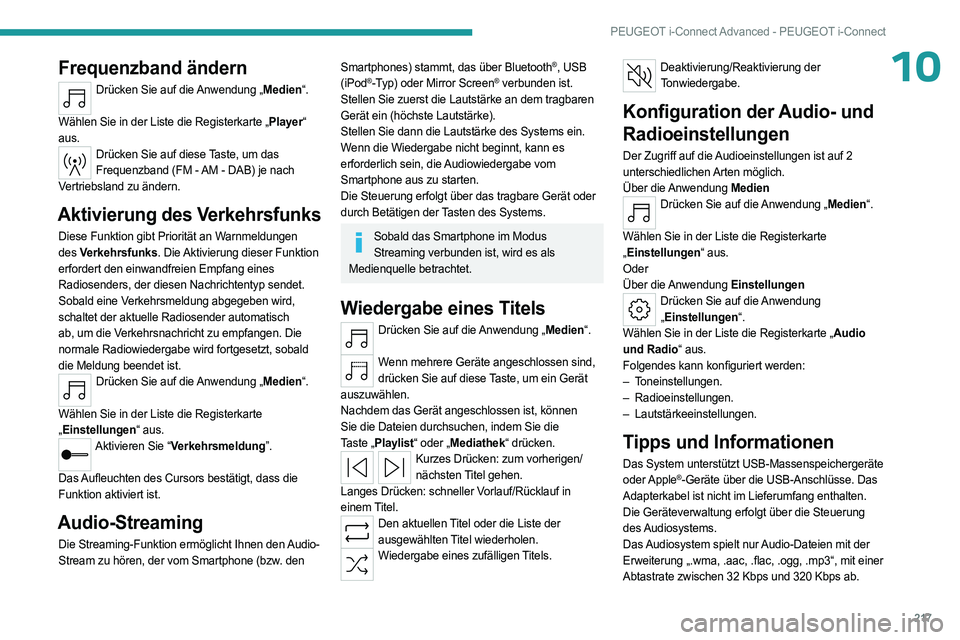
217
PEUGEOT i-Connect Advanced - PEUGEOT i-Connect
10Frequenzband ändern
Drücken Sie auf die Anwendung „Medien“.
Wählen Sie in der Liste die Registerkarte „Player“
aus.
Drücken Sie auf diese Taste, um das Frequenzband (FM - AM - DAB) je nach
Vertriebsland zu ändern.
Aktivierung des Verkehrsfunks
Diese Funktion gibt Priorität an Warnmeldungen
des Verkehrsfunks. Die Aktivierung dieser Funktion
erfordert den einwandfreien Empfang eines
Radiosenders, der diesen Nachrichtentyp sendet.
Sobald eine Verkehrsmeldung abgegeben wird,
schaltet der aktuelle Radiosender automatisch
ab, um die Verkehrsnachricht zu empfangen. Die
normale Radiowiedergabe wird fortgesetzt, sobald
die Meldung beendet ist.
Drücken Sie auf die Anwendung „Medien“.
Wählen Sie in der Liste die Registerkarte
„ Einstellungen“ aus.
Aktivieren Sie “Verkehrsmeldung”.
Das Aufleuchten des Cursors bestätigt, dass die
Funktion aktiviert ist.
Audio-Streaming
Die Streaming-Funktion ermöglicht Ihnen den Audio-
Stream zu hören, der vom Smartphone (bzw. den
Smartphones) stammt, das über Bluetooth®, USB
(iPod®-Typ) oder Mirror Screen® verbunden ist.
Stellen Sie zuerst die Lautstärke an dem tragbaren
Gerät ein (höchste Lautstärke).
Stellen Sie dann die Lautstärke des Systems ein.
Wenn die Wiedergabe nicht beginnt, kann es
erforderlich sein, die Audiowiedergabe vom
Smartphone aus zu starten.
Die Steuerung erfolgt über das tragbare Gerät oder
durch Betätigen der Tasten des Systems.
Sobald das Smartphone im Modus Streaming verbunden ist, wird es als
Medienquelle betrachtet.
Wiedergabe eines Titels
Drücken Sie auf die Anwendung „Medien“.
Wenn mehrere Geräte angeschlossen sind,
drücken Sie auf diese Taste, um ein Gerät
auszuwählen.
Nachdem das Gerät angeschlossen ist, können
Sie die Dateien durchsuchen, indem Sie die
Taste
„Playlist“ oder „Mediathek“ drücken.
Kurzes Drücken: zum vorherigen/ nächsten Titel gehen.
Langes Drücken: schneller Vorlauf/Rücklauf in
einem Titel.
Den aktuellen Titel oder die Liste der ausgewählten Titel wiederholen.
Wiedergabe eines zufälligen Titels.
Deaktivierung/Reaktivierung der
Tonwiedergabe.
Konfiguration der Audio- und
Radioeinstellungen
Der Zugriff auf die Audioeinstellungen ist auf 2
unterschiedlichen Arten möglich.
Über die Anwendung Medien
Drücken Sie auf die Anwendung „Medien“.
Wählen Sie in der Liste die Registerkarte
„ Einstellungen“ aus.
Oder
Über die Anwendung Einstellungen
Drücken Sie auf die Anwendung
„ Einstellungen“.
Wählen Sie in der Liste die Registerkarte „Audio
und Radio“ aus.
Folgendes kann konfiguriert werden:
–
T
oneinstellungen.
–
Radioeinstellungen.
–
Lautstärkeeinstellungen.
Tipps und Informationen
Das System unterstützt USB-Massenspeichergeräte
oder Apple®-Geräte über die USB-Anschlüsse. Das
Adapterkabel ist nicht im Lieferumfang enthalten.
Die Geräteverwaltung erfolgt über die Steuerung
des Audiosystems.
Das Audiosystem spielt nur Audio-Dateien mit der
Erweiterung „.wma, .aac, .flac, .ogg, .mp3“, mit einer
Abtastrate zwischen 32 Kbps und 320 Kbps ab.
Page 221 of 244
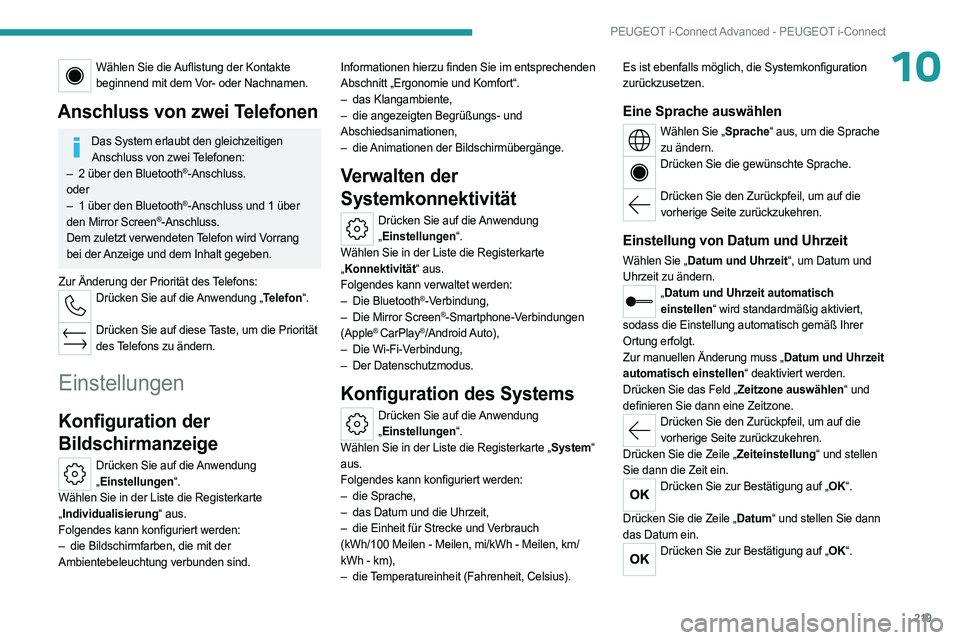
219
PEUGEOT i-Connect Advanced - PEUGEOT i-Connect
10Wählen Sie die Auflistung der Kontakte beginnend mit dem Vor- oder Nachnamen.
Anschluss von zwei Telefonen
Das System erlaubt den gleichzeitigen Anschluss von zwei Telefonen:
–
2 über den
Bluetooth
®-Anschluss.
oder
–
1 über den
Bluetooth
®-Anschluss und 1 über
den
Mirror Screen®-Anschluss.
Dem zuletzt verwendeten Telefon wird Vorrang
bei der Anzeige und dem Inhalt gegeben.
Zur Änderung der Priorität des Telefons:
Drücken Sie auf die Anwendung „Telefon“.
Drücken Sie auf diese Taste, um die Priorität
des Telefons zu ändern.
Einstellungen
Konfiguration der
Bildschirmanzeige
Drücken Sie auf die Anwendung „ Einstellungen“.
Wählen Sie in der Liste die Registerkarte
„ Individualisierung“ aus.
Folgendes kann konfiguriert werden:
–
die Bildschirmfarben, die mit der
Ambientebeleuchtung verbunden sind. Informationen hierzu finden Sie im entsprechenden
Abschnitt „Ergonomie und Komfort“.
–
das Klangambiente,
–
die angezeigten Begrüßungs- und
Abschiedsanimationen,
–
die
Animationen der Bildschirmübergänge.
Verwalten der
Systemkonnektivität
Drücken Sie auf die Anwendung
„ Einstellungen“.
Wählen Sie in der Liste die Registerkarte
„ Konnektivität“ aus.
Folgendes kann verwaltet werden:
–
Die Bluetooth®-Verbindung,
–
Die Mirror Screen®-Smartphone-Verbindungen
(Apple® CarPlay®/Android Auto),
–
Die Wi-Fi-V
erbindung,
–
Der Datenschutzmodus.
Konfiguration des Systems
Drücken Sie auf die Anwendung „ Einstellungen“.
Wählen Sie in der Liste die Registerkarte „System“
aus.
Folgendes kann konfiguriert werden:
–
die Sprache,
–
das Datum und die Uhrzeit,
–
die Einheit für Strecke und V
erbrauch
(kWh/100
Meilen - Meilen, mi/kWh - Meilen, km/
kWh - km),
–
die
Temperatureinheit (Fahrenheit, Celsius). Es ist ebenfalls möglich, die Systemkonfiguration
zurückzusetzen.
Eine Sprache auswählen
Wählen Sie „Sprache“ aus, um die Sprache
zu ändern.
Drücken Sie die gewünschte Sprache.
Drücken Sie den Zurückpfeil, um auf die
vorherige Seite zurückzukehren.
Einstellung von Datum und Uhrzeit
Wählen Sie „Datum und Uhrzeit“, um Datum und
Uhrzeit zu ändern.
„ Datum und Uhrzeit automatisch
einstellen“ wird standardmäßig aktiviert,
sodass die Einstellung automatisch gemäß Ihrer
Ortung erfolgt.
Zur manuellen Änderung muss „Datum und Uhrzeit
automatisch einstellen“ deaktiviert werden.
Drücken Sie das Feld „Zeitzone auswählen“ und
definieren Sie dann eine Zeitzone.
Drücken Sie den Zurückpfeil, um auf die vorherige Seite zurückzukehren.
Drücken Sie die Zeile „Zeiteinstellung“ und stellen
Sie dann die Zeit ein.
Drücken Sie zur Bestätigung auf „OK“.
Drücken Sie die Zeile „Datum“ und stellen Sie dann
das Datum ein.
Drücken Sie zur Bestätigung auf „OK“.
Page 226 of 244
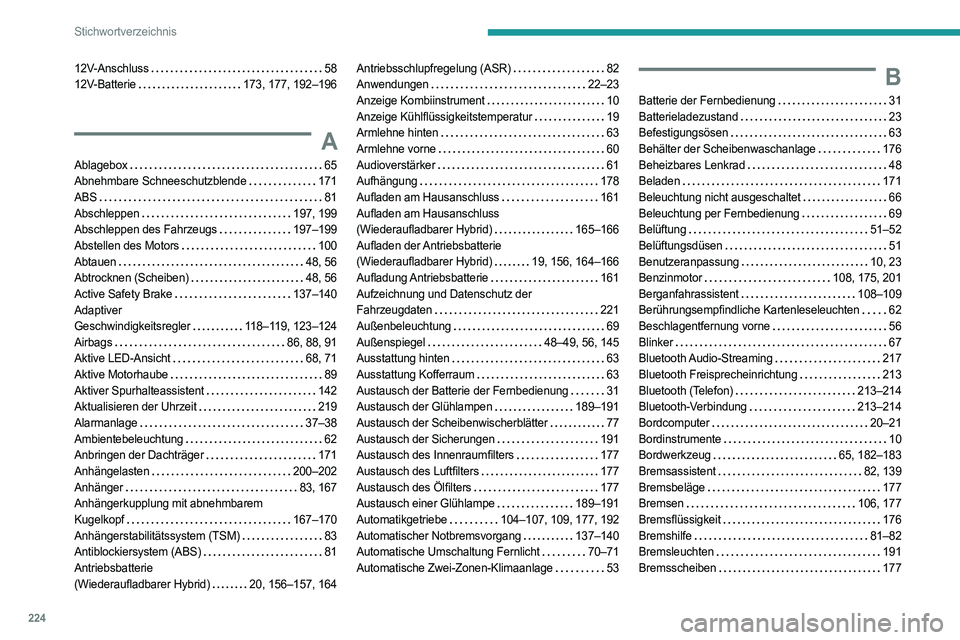
224
Stichwortverzeichnis
12V-Anschluss 58
12V-Batterie
173, 177, 192–196
A
Ablagebox 65
Abnehmbare Schneeschutzblende
171
ABS
81
Abschleppen
197, 199
Abschleppen des Fahrzeugs
197–199
Abstellen des Motors
100
Abtauen
48, 56
Abtrocknen (Scheiben)
48, 56
Active Safety Brake
137–140
Adaptiver
Geschwindigkeitsregler
118–119, 123–124
Airbags
86, 88, 91
Aktive LED-Ansicht
68, 71
Aktive Motorhaube
89
Aktiver Spurhalteassistent
142
Aktualisieren der Uhrzeit
219
Alarmanlage
37–38
Ambientebeleuchtung
62
Anbringen der Dachträger
171
Anhängelasten
200–202
Anhänger
83, 167
Anhängerkupplung mit abnehmbarem
Kugelkopf
167–170
Anhängerstabilitätssystem (TSM)
83
Antiblockiersystem (ABS)
81
Antriebsbatterie
(Wiederaufladbarer Hybrid)
20, 156–157, 164
Antriebsschlupfregelung (ASR) 82
Anwendungen
22–23
Anzeige Kombiinstrument
10
Anzeige Kühlflüssigkeitstemperatur
19
Armlehne hinten
63
Armlehne vorne
60
Audioverstärker
61
Aufhängung
178
Aufladen am Hausanschluss
161
Aufladen am Hausanschluss
(Wiederaufladbarer Hybrid)
165–166
Aufladen der Antriebsbatterie
(Wiederaufladbarer Hybrid)
19, 156, 164–166
Aufladung Antriebsbatterie
161
Aufzeichnung und Datenschutz der
Fahrzeugdaten
221
Außenbeleuchtung
69
Außenspiegel
48–49, 56, 145
Ausstattung hinten
63
Ausstattung Kofferraum
63
Austausch der Batterie der Fernbedienung
31
Austausch der Glühlampen
189–191
Austausch der Scheibenwischerblätter
77
Austausch der Sicherungen
191
Austausch des Innenraumfilters
177
Austausch des Luftfilters
177
Austausch des Ölfilters
177
Austausch einer Glühlampe
189–191
Automatikgetriebe
104–107, 109, 177, 192
Automatischer Notbremsvorgang
137–140
Automatische Umschaltung Fernlicht
70–71
Automatische Zwei-Zonen-Klimaanlage
53B
Batterie der Fernbedienung 31
Batterieladezustand
23
Befestigungsösen
63
Behälter der Scheibenwaschanlage
176
Beheizbares Lenkrad
48
Beladen
171
Beleuchtung nicht ausgeschaltet
66
Beleuchtung per Fernbedienung
69
Belüftung
51–52
Belüftungsdüsen
51
Benutzeranpassung
10, 23
Benzinmotor
108, 175, 201
Berganfahrassistent
108–109
Berührungsempfindliche Kartenleseleuchten
62
Beschlagentfernung vorne
56
Blinker
67
Bluetooth Audio-Streaming
217
Bluetooth Freisprecheinrichtung
213
Bluetooth (Telefon)
213–214
Bluetooth-Verbindung
213–214
Bordcomputer
20–21
Bordinstrumente
10
Bordwerkzeug
65, 182–183
Bremsassistent
82, 139
Bremsbeläge
177
Bremsen
106, 177
Bremsflüssigkeit
176
Bremshilfe
81–82
Bremsleuchten
191
Bremsscheiben
177